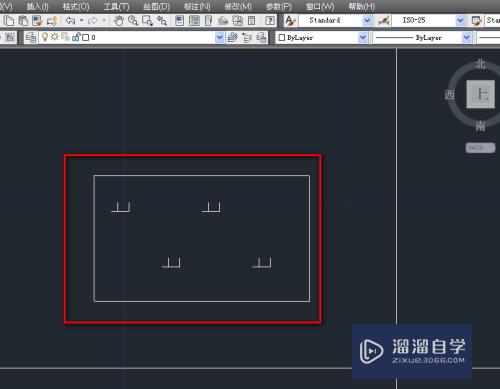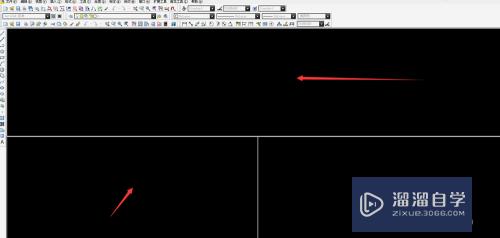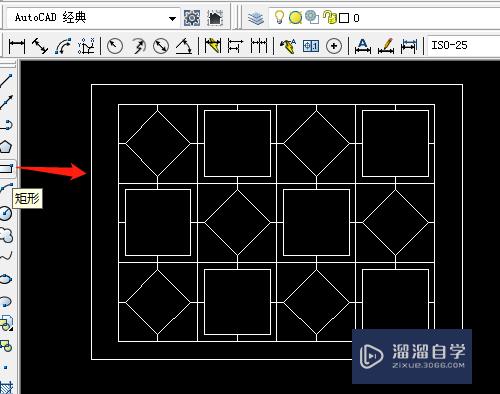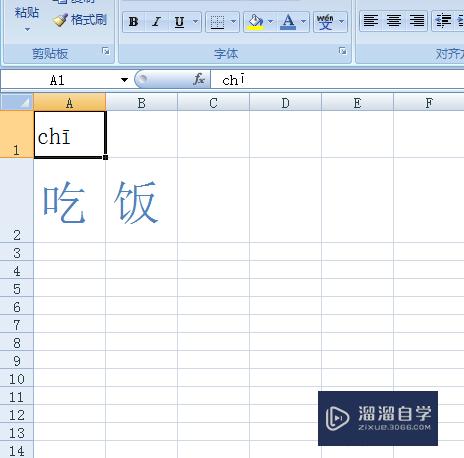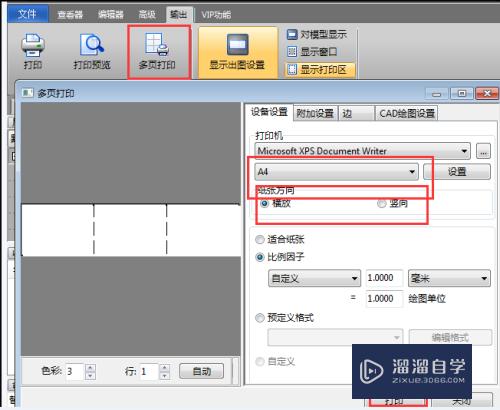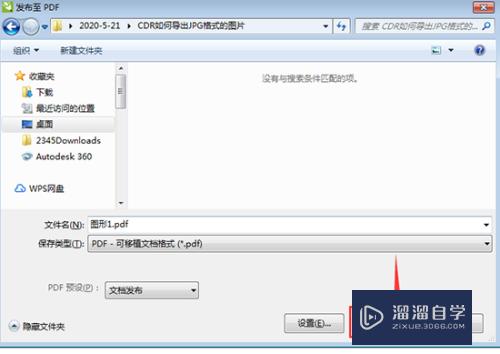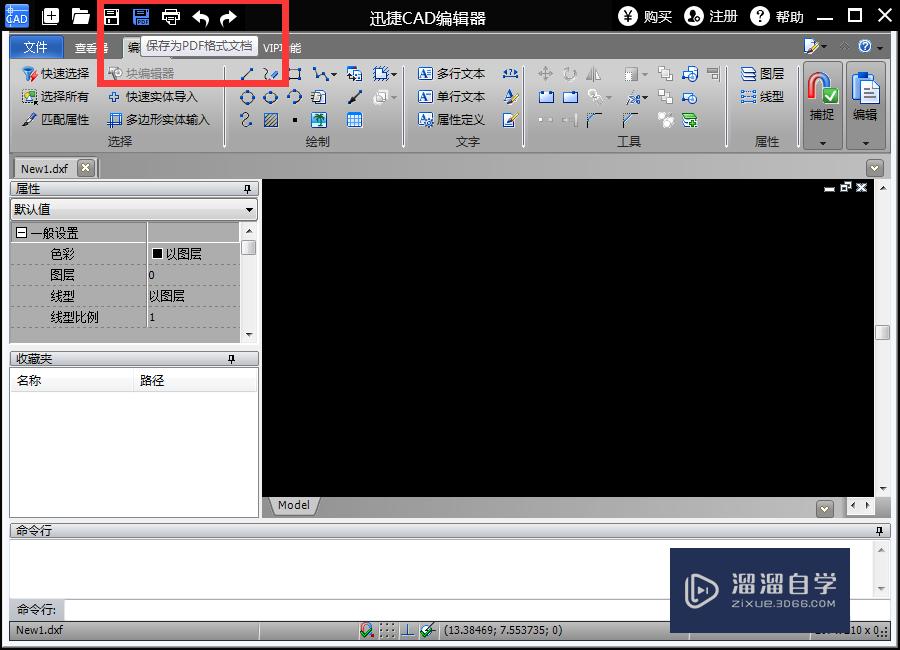CAD数据怎么转换成mapgis数据(怎么将cad转换为mapgis格式)优质
CAD可以更轻松地解决最严峻的设计挑战。借助其自由形状设计工具能创建所想像的形状。在使用CAD制作一些复杂的地形图时。我们还可以利用CAD的功能。直接转换数据。下面一起来看看CAD数据怎么转换成mapgis数据的吧!
对于“CAD”还有不懂的地方。点击这里了解更多关于“CAD”课程>>
工具/软件
硬件型号:联想(Lenovo)天逸510S
系统版本:Windows7
所需软件:CAD2004
方法/步骤
第1步
启动AutoCAD。打开演示数据。如下图所示:

第2步
单击“文件”菜单下“另存为”命令。将dwg格式数据另存为dxf格式。选择“R12”版本。如下图所示:
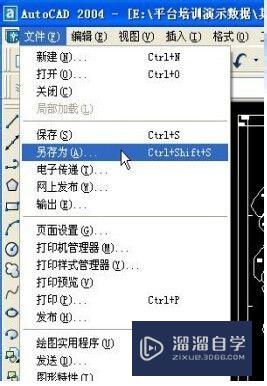
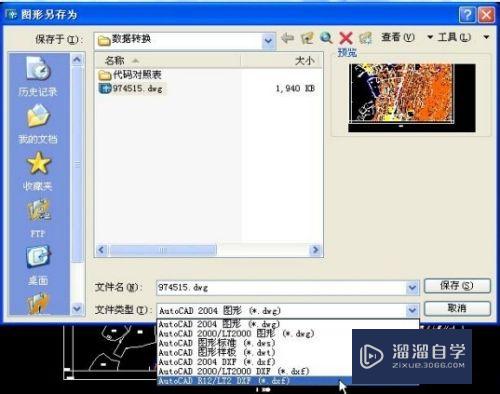
第3步
启动MapGIS。在主界面上单击“系统设置”按钮。系统弹出“MapGIS环境设置”对话框。如下图所示:
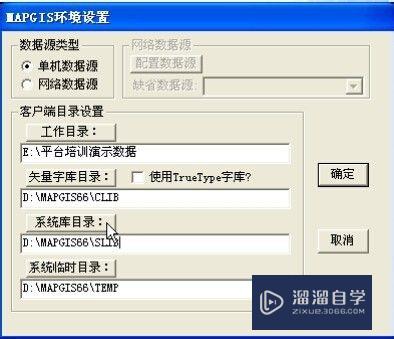
第4步
单击“系统库目录”按钮。将系统库目录设为..\suvslib。然后单击“确定”按钮。如下图所示:
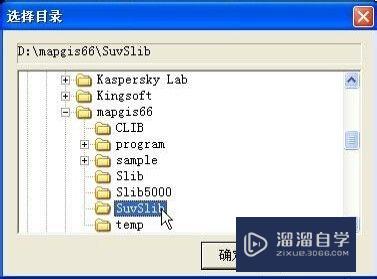
第5步
在MapGIS安装目录(如D:\mapgis67)下的slib文件下找到四个对照表文件。将其拷贝纸suvlib文件夹下。如下图所示:
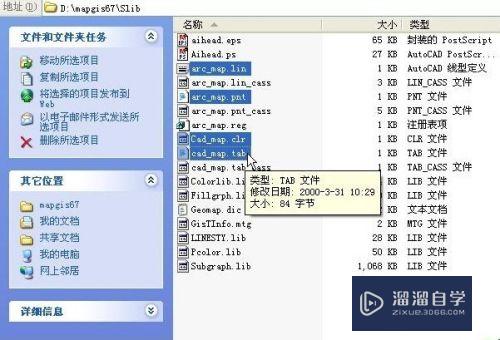
第6步
打开“文件转换”模块。单击“输入”菜单下的“装入dxf”命令。如下图所示:
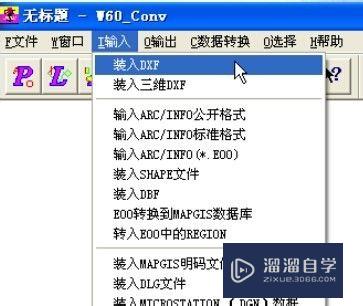
第7步
装入待转换的dxf文件。系统提示“选择不转出层”。确定后则系统按照设定的对照关系开始转化。如下图所示:
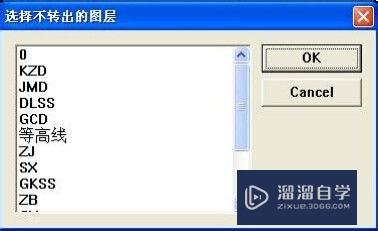
第8步
单击右键。选择“复位”命令。系统弹出“选择显示文件”对话框。单击“全选”按钮。然后单击“确定”按钮。如下图所示:

第9步
单击“文件”下保存点。线。面命令保存结果文件。如下图所示:

以上关于“CAD数据怎么转换成mapgis数据(怎么将cad转换为mapgis格式)”的内容小渲今天就介绍到这里。希望这篇文章能够帮助到小伙伴们解决问题。如果觉得教程不详细的话。可以在本站搜索相关的教程学习哦!
更多精选教程文章推荐
以上是由资深渲染大师 小渲 整理编辑的,如果觉得对你有帮助,可以收藏或分享给身边的人
本文地址:http://www.hszkedu.com/74912.html ,转载请注明来源:云渲染教程网
友情提示:本站内容均为网友发布,并不代表本站立场,如果本站的信息无意侵犯了您的版权,请联系我们及时处理,分享目的仅供大家学习与参考,不代表云渲染农场的立场!